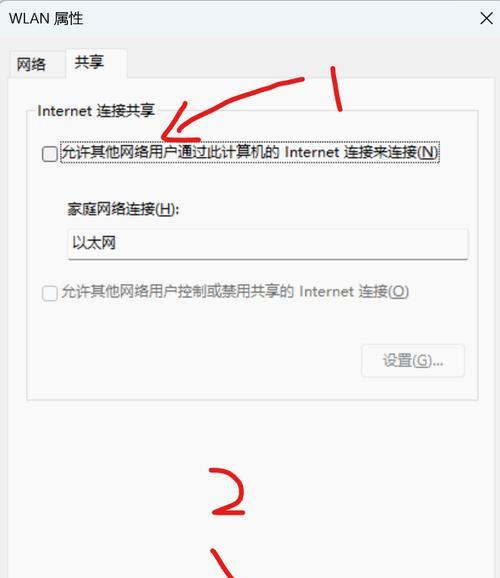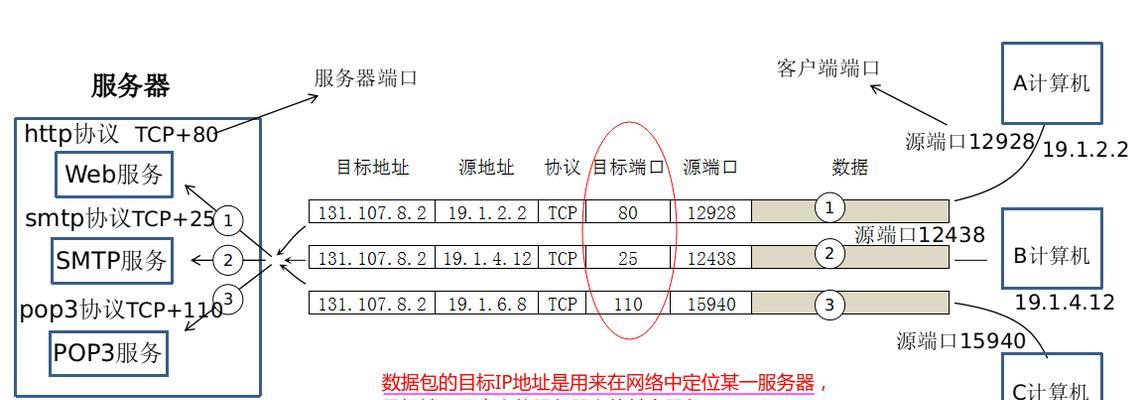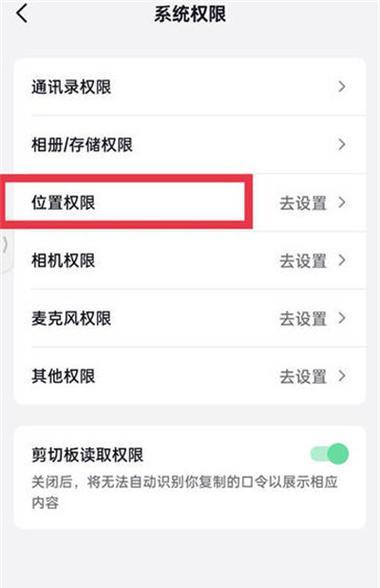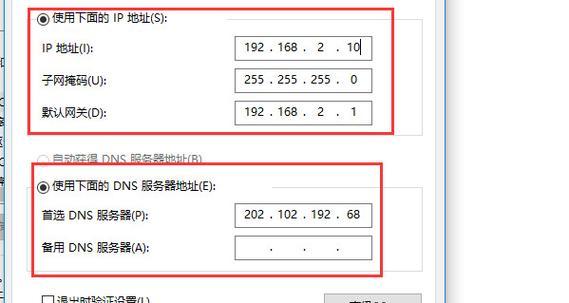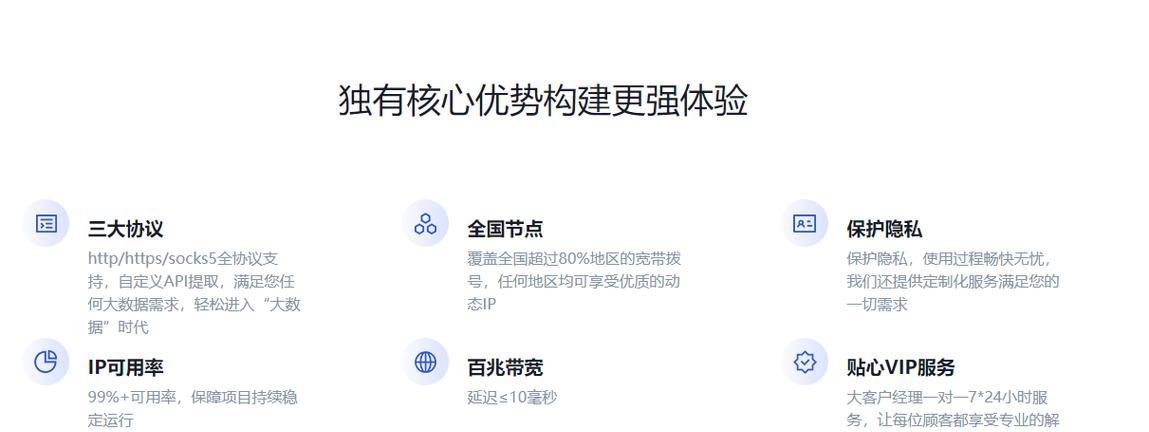如何通过命令查看ip地址?常见问题有哪些?
- 电脑技巧
- 2025-02-11
- 45
在互联网时代,我们常常需要了解自己设备的IP地址以及网络连接信息。了解IP地址对于网络设置、故障排查以及网络安全等方面都非常重要。本文将介绍一些常用的命令,通过这些命令,您可以方便地查看自己设备的IP地址以及其他相关信息。
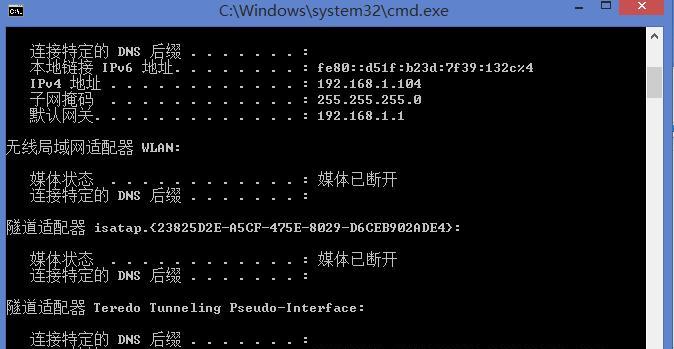
使用ifconfig命令查看IP地址
ifconfig命令是一个用于显示或配置网络接口的工具,它可以让您快速地查看设备的IP地址、子网掩码、MAC地址等信息。通过在终端中输入“ifconfig”命令,您可以获得设备当前的网络连接信息。
使用ipconfig命令查看IP地址
ipconfig是Windows操作系统上一个用于显示本地IP配置的命令。通过在命令提示符中输入“ipconfig”命令,您可以查看您的计算机当前的IP地址、默认网关、DNS服务器等信息。
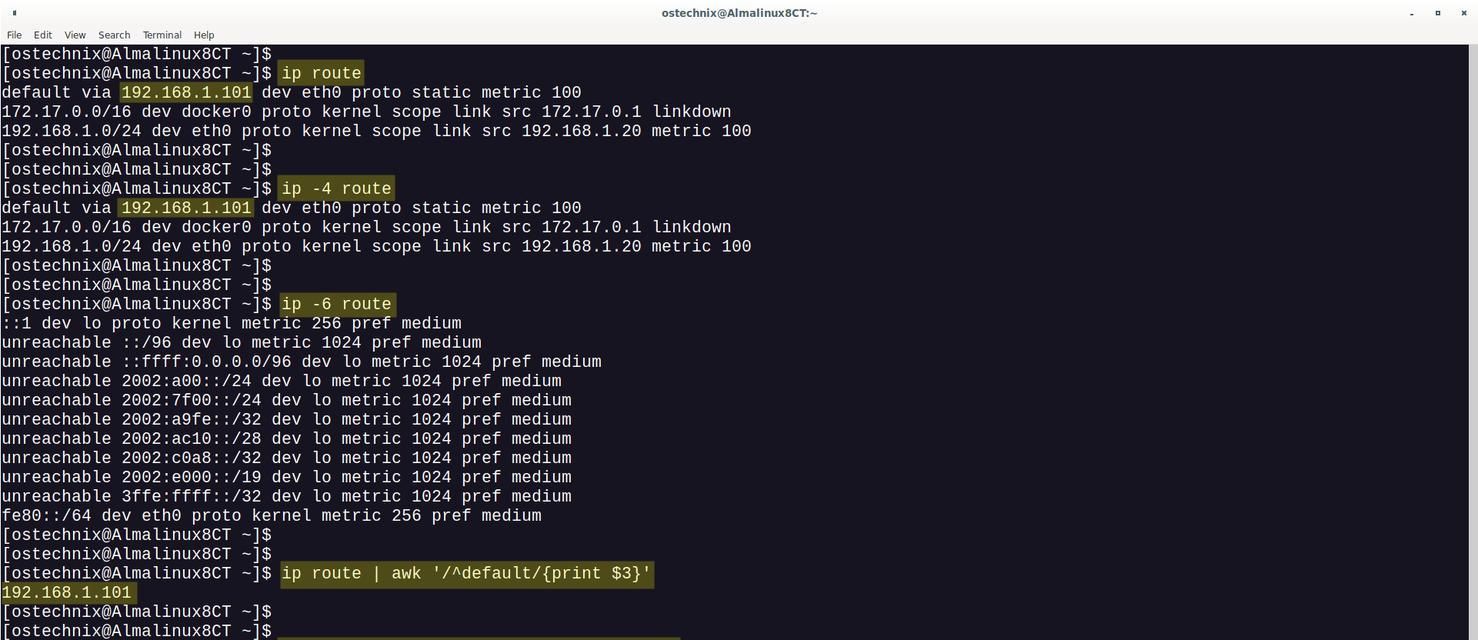
使用ip命令查看IP地址
ip命令是一个在Linux系统中常用的网络配置工具。通过在终端中输入“ipaddrshow”命令,您可以查看您的Linux设备当前的IP地址以及其他相关信息。
使用hostname命令查看本地主机名
hostname命令可以让您快速地查看本地设备的主机名。在终端中输入“hostname”命令,您可以获得设备当前的主机名。
使用nslookup命令查询域名解析信息
nslookup命令可以用来查询域名解析信息。通过在终端中输入“nslookup域名”命令,您可以获取到该域名对应的IP地址。
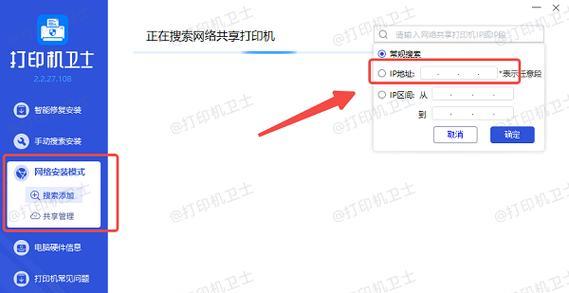
使用ping命令测试网络连通性
ping命令是一个用于测试网络连通性的工具。通过在终端中输入“pingIP地址”命令,您可以检查与目标IP地址之间的网络连通情况。
使用traceroute命令跟踪数据包路径
traceroute命令可以让您追踪数据包从源到目的地的路径。通过在终端中输入“tracerouteIP地址”命令,您可以查看数据包经过的路由器以及每个路由器的延迟时间。
使用netstat命令查看网络连接状态
netstat命令可以显示网络连接、路由表和网络接口等信息。通过在终端中输入“netstat”命令,您可以获取到当前设备上的网络连接状态。
使用arp命令查看网络设备的MAC地址
arp命令可以查看设备的ARP缓存表,其中包含了设备的IP地址与MAC地址的对应关系。通过在终端中输入“arp-a”命令,您可以获得设备当前的ARP缓存表。
使用iwconfig命令查看无线网络连接信息
iwconfig命令是一个用于配置和显示无线网络设备的工具。通过在终端中输入“iwconfig”命令,您可以查看您的设备当前的无线网络连接信息。
使用ifconfig命令查看网卡信息
通过在终端中输入“ifconfig-a”命令,您可以查看到所有网卡的详细信息,包括IP地址、MAC地址、网卡类型等。
使用dig命令查询DNS记录
dig命令是一个用于查询DNS记录的工具。通过在终端中输入“dig域名”命令,您可以获取到该域名对应的IP地址以及其他相关的DNS记录信息。
使用route命令查看路由表
route命令可以显示和操作IP路由表。通过在终端中输入“route-n”命令,您可以查看当前设备的路由表信息。
使用ipconfig/all命令查看详细网络配置
在Windows系统上,通过在命令提示符中输入“ipconfig/all”命令,您可以获得更详细的网络配置信息,包括DHCP服务器、物理地址等。
使用ifconfigeth0命令查看指定网卡的IP地址
如果您的设备有多个网卡,可以使用“ifconfig网卡名称”命令来查看指定网卡的IP地址。通过输入“ifconfigeth0”命令,您可以获取到名为eth0的网卡的IP地址。
通过上述命令,您可以快速方便地查看自己设备的IP地址以及其他相关网络连接信息。无论是在Windows系统、Linux系统还是其他操作系统中,都有相应的命令可以帮助您获取这些信息。掌握这些命令,可以让您更好地了解和管理自己的网络连接。
版权声明:本文内容由互联网用户自发贡献,该文观点仅代表作者本人。本站仅提供信息存储空间服务,不拥有所有权,不承担相关法律责任。如发现本站有涉嫌抄袭侵权/违法违规的内容, 请发送邮件至 3561739510@qq.com 举报,一经查实,本站将立刻删除。!
本文链接:https://www.wanhaidao.com/article-7521-1.html